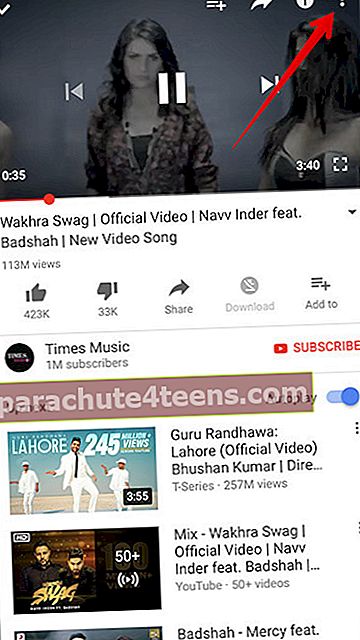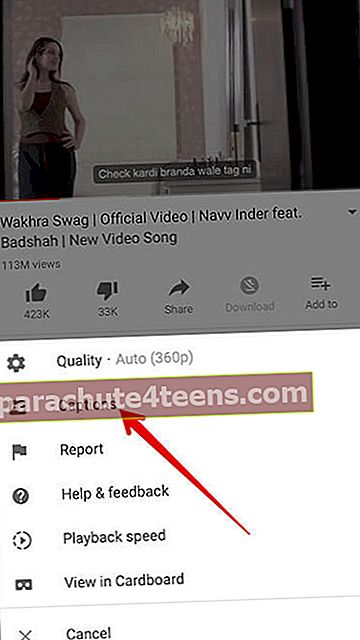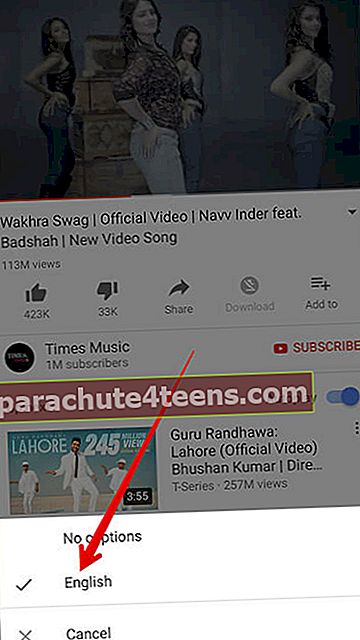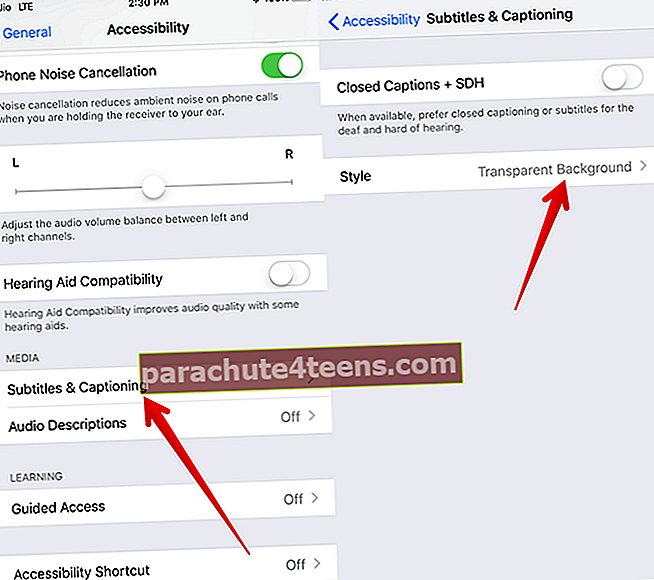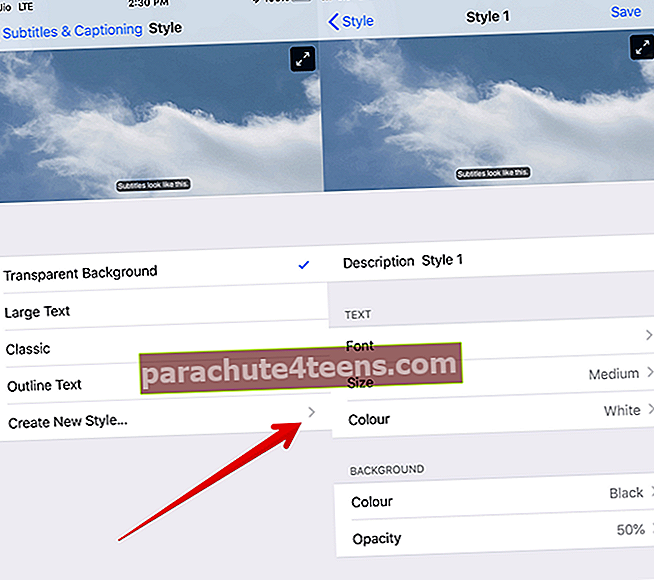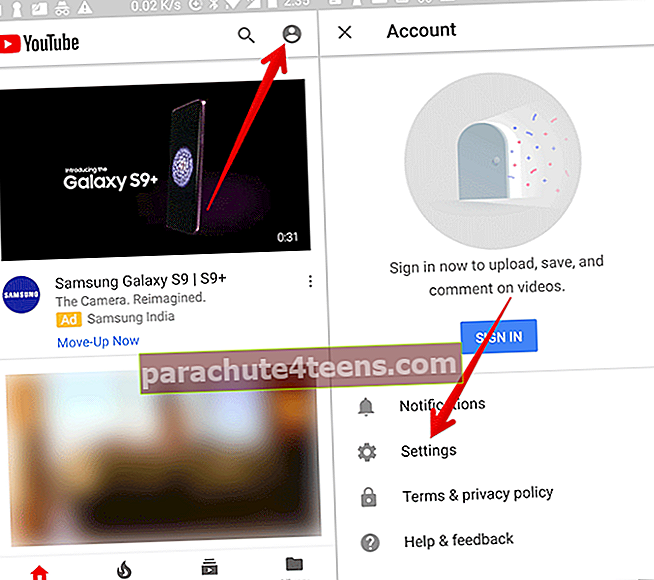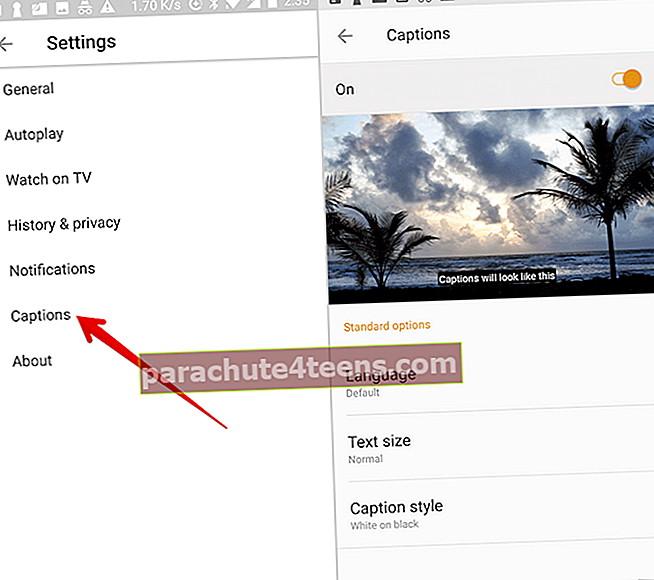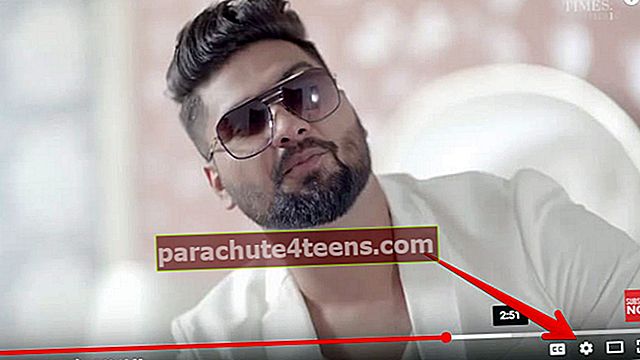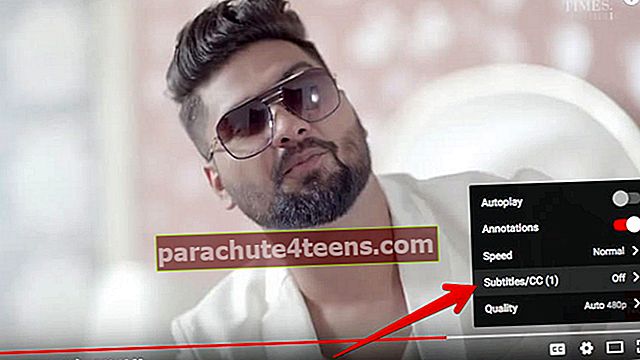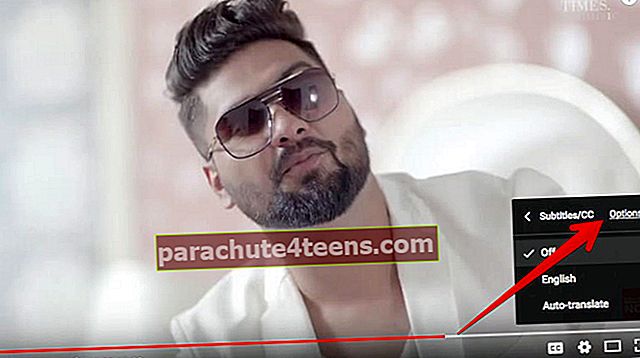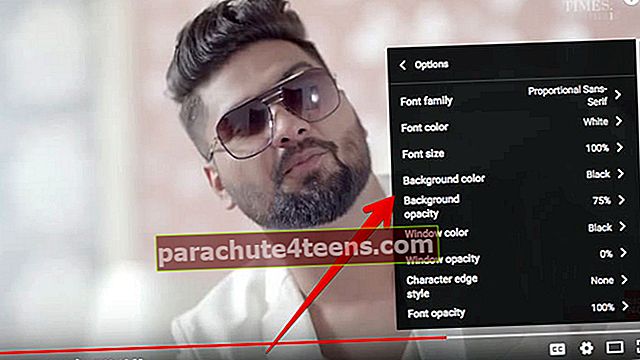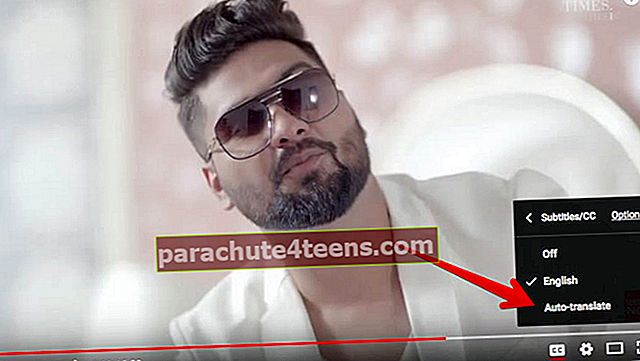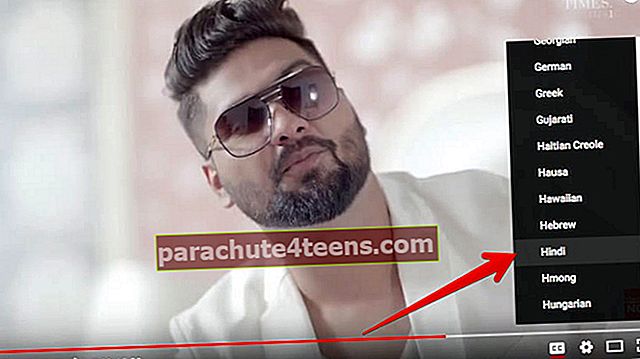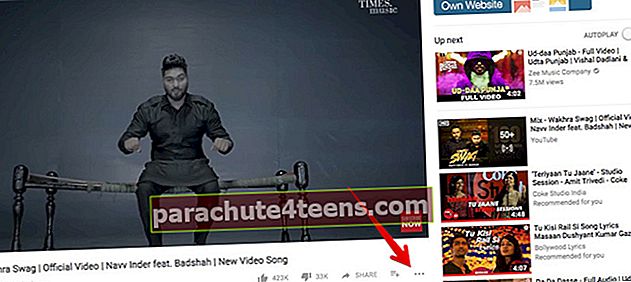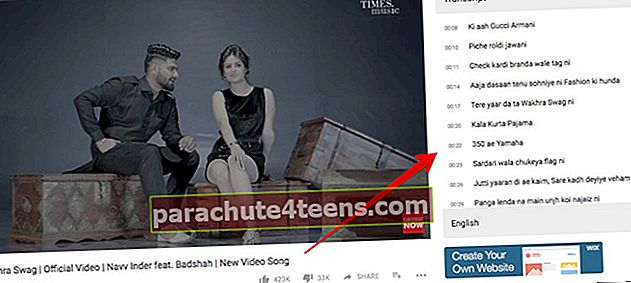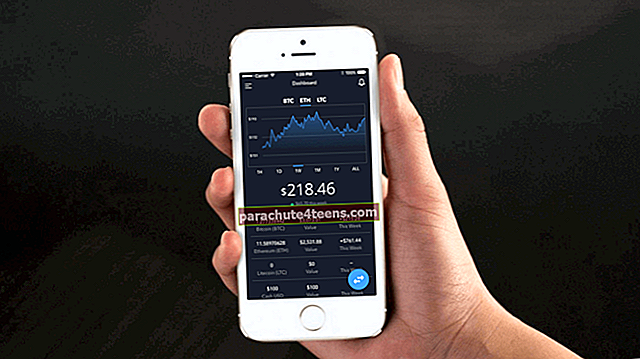Vai, skatoties YouTube videoklipu, nevarēja saprast konkrētus vārdus vai teikumus? Izmantojiet parakstu palīdzību, lai tos viegli iegūtu. Turklāt jūs varat arī pārvaldīt parakstu iestatījumus pakalpojumā YouTube savā iOS ierīcē, Android un datorā.
Vēl labāk, jums ir arī iespēja pielāgot parakstu noklusējuma lielumu un stilu. Ja jūs vairs nevēlaties, lai jūs sajauktu daži akcenti, jums vajadzētu pilnībā izmantot šīs veiklās funkcijas priekšrocības. Ņemiet vērā, ka paraksti nav pieejami YouTube mobilajā vietnē iOS. Apskatīsim tuvāk!
- Kā ieslēgt / izslēgt parakstu pakalpojumā YouTube iPhone, iPad un Android ierīcēs
- Kā pielāgot parakstu noklusējuma lielumu un stilu iPhone un iPad ierīcēs
- Kā mainīt parakstu lielumu un stilu pakalpojumā YouTube Android ierīcēs
- Kā ieslēgt / izslēgt parakstu pakalpojumā YouTube datorā
- Kā mainīt parakstu fonta lielumu un stilu vietnē YouTube datorā
- Palieliniet vai palieliniet parakstus pakalpojumā YouTube, izmantojot īsinājumtaustiņus
- Kā nomainīt parakstu valodu vietnē YouTube datorā
- Kā apskatīt parakstu atšifrējumu vietnē YouTube datorā
Kā ieslēgt / izslēgt parakstu pakalpojumā YouTube iPhone, iPad un Android ierīcēs
Lai gan lielākajai daļai YouTube videoklipu ir paraksti, daži, iespējams, tos neatbalsta.
- Atveriet YouTube lietotni savā iOS ierīcē un dodieties uz video.
- Tagad pieskarieties izvēlne pogu.
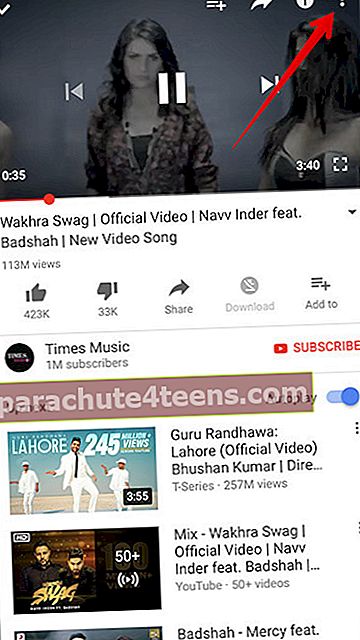
- Pieskarieties parakstus pogu.
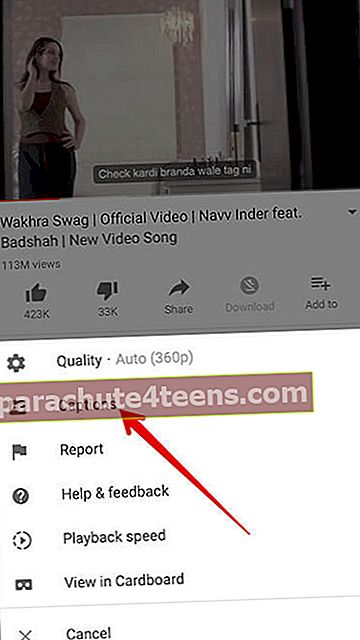
- Tālāk jums tas jādara izvēlieties angļu valodu (automātiski ģenerēts.)
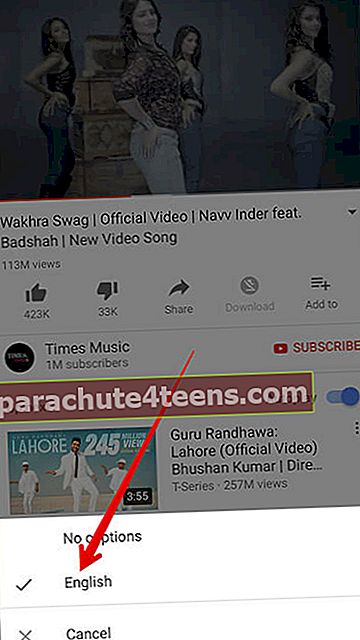
Tagad jūsu videoklipam tiks parādīti paraksti. Varat izmantot tās pašas darbības, lai tās iespējotu vairākiem videoklipiem.
Ja jūs kādreiz vēlaties tos atspējot, veiciet tās pašas darbības un pēc tam pieskarieties pie Nav parakstu (iOS) vai Izslēgt parakstus (Android.)

Kā pielāgot parakstu noklusējuma lielumu un stilu iPhone un iPad ierīcēs
Ja vēlaties ideāli pielāgot noklusējuma parakstu lielumu un stilu pakalpojumā YouTube, izmantojiet lietotnes Iestatījumi palīdzību.
- Palaidiet iestatījumus iOS ierīcē
- Tagad pieskarieties Vispārīgi → Apieejamība.

- Tālāk zem “Multivide” sadaļā pieskarieties Subtitri → Pēc tam pieskarieties Stils lai pielāgotu displeja lielumu un fonta stilu.
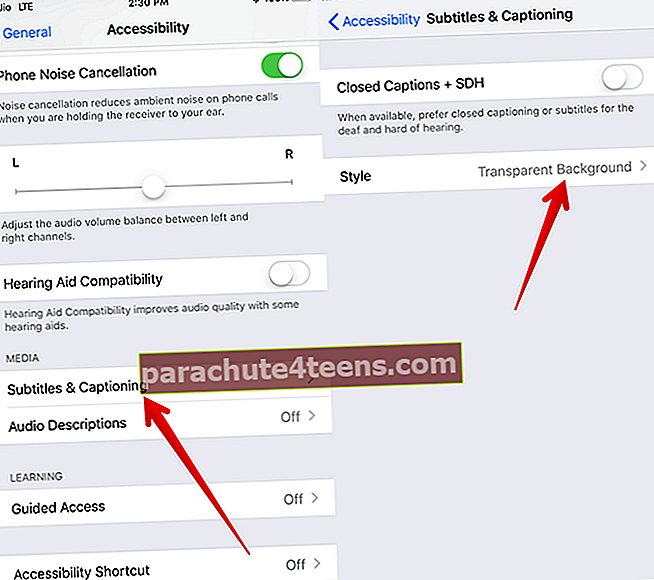
- Tagad pieskarieties Izveidojiet jaunu stilu lai iegūtu vairāk fontu stilu, izmēru un krāsu.
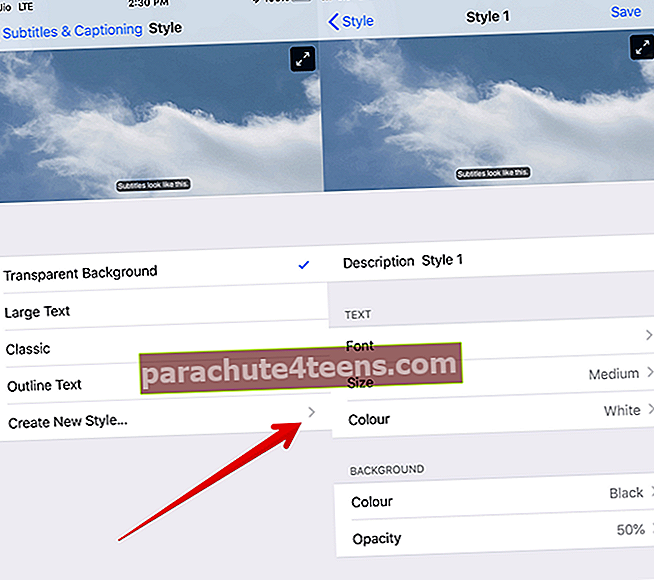
Parakstu pielāgošana operētājsistēmā Android ir vēl vienkāršāka. Turpiniet lasīt ...
Kā mainīt parakstu lielumu un stilu pakalpojumā YouTube Android ierīcēs
- Atveriet YouTube mobilajā ierīcē
- Tagad pieskarieties Tavs profils.
- Pēc tam pieskarieties Iestatījumi.
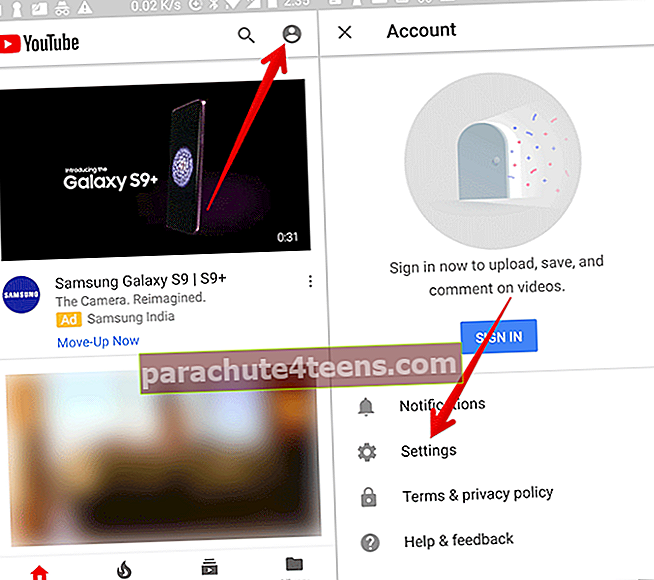
- Nākamais, ieslēdziet Paraksti un pēc tam pielāgojiet izmēru un stilu.
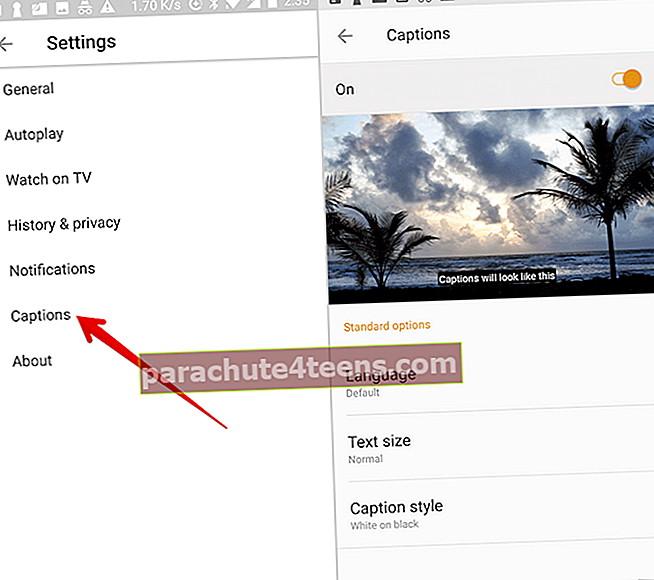
Parakstus vietnē YouTube varat iespējot arī savā Mac, Windows PC vai Linux.
Kā ieslēgt / izslēgt parakstu pakalpojumā YouTube datorā
- Atveriet YouTube un dodieties uz videoklipu un atskaņojiet to.
- Tagad noklikšķiniet uz CC pogu
Tieši tā! Videoklipa paraksti tiks publicēti tiešsaistē.

Ja kādreiz vēlaties atspējot paraksti, Noklikšķiniet uz CC vēlreiz.
Kā mainīt parakstu fonta lielumu un stilu vietnē YouTube datorā
- Atveriet YouTube savā datorā un noklikšķiniet uz iestatījumi pogu.
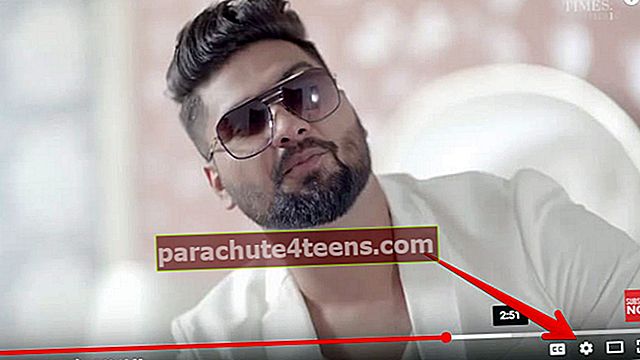
- Tagad noklikšķiniet uz Subtitri / CC.
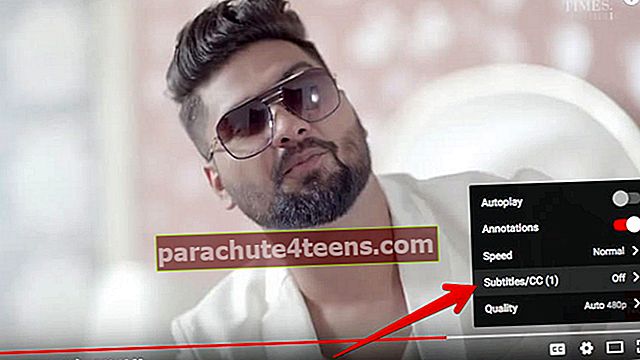
- Tālāk jums jānoklikšķina uz Iespējas.
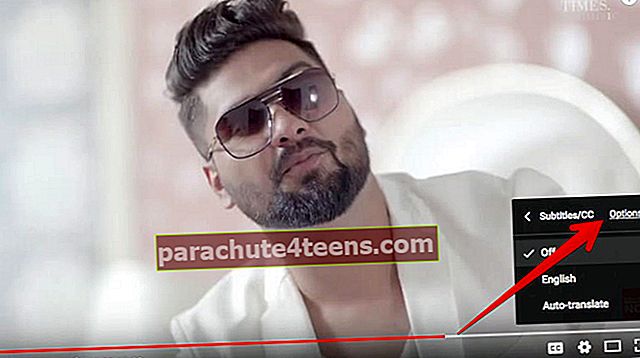
- Tagad jūs varat pielāgot šādas lietas
- Fonts, krāsa, necaurredzamība un izmērs
- Fona krāsa un necaurredzamība
- Logu krāsa un necaurredzamība
- Rakstzīmju stila stils.
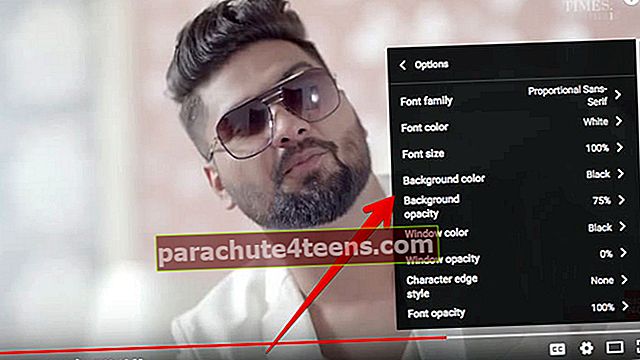
Padariet lielākus vai mazākus parakstus pakalpojumā YouTube, izmantojot īsinājumtaustiņus
- Izmantojot īsinājumtaustiņus, videoklipa skatīšanās laikā varat ātri pielāgot parakstu formatējumu
- Lai to izdarītu, vispirms noklikšķiniet uz video atskaņotāja un pēc tam “+” palielina parakstus. “-” padara parakstus mazākus
Kā nomainīt parakstu valodu vietnē YouTube datorā
Ir arī iespēja izvēlēties dažādas parakstu valodas. Ja valoda nav norādīta sarakstā, jūs saņemsiet iespēju automātiski pārtulkot parakstus.
- Atvērt YouTube un pārejiet uz videoklipu
- Tagad noklikšķiniet uz iestatījumi ikona video ekrāna apakšdaļā.
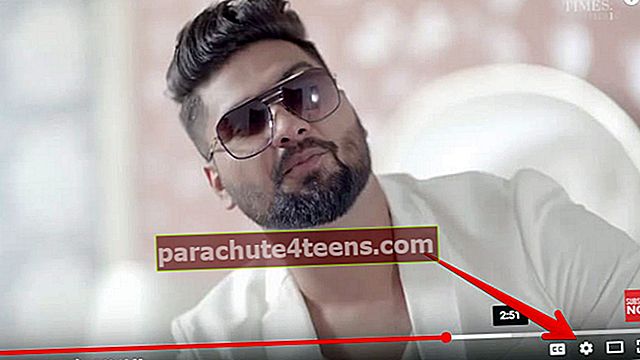
- Klikšķis Subtitri / CC.
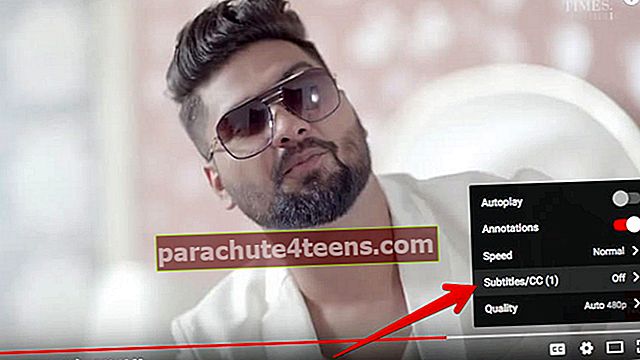
- Pēc tam noklikšķiniet uz Automātiska tulkošana.
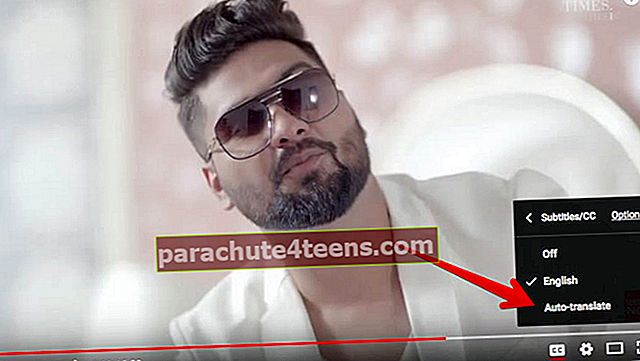
- Tālāk augšpusē atlasiet valoda.
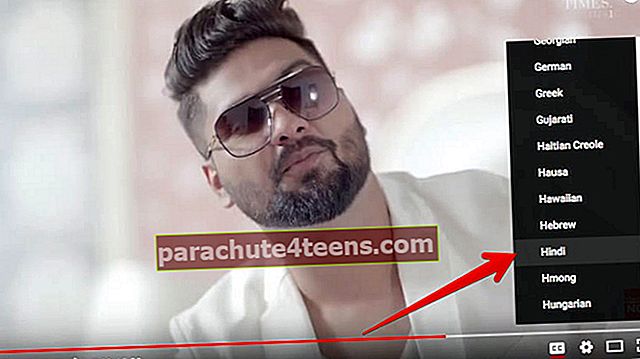
Videoklipiem ar parakstiem varat apskatīt pilnu parakstu atšifrējumu. Turklāt jūs varēsiet arī ātri pāriet uz konkrētajām video daļām.
Kā apskatīt parakstu atšifrējumu vietnē YouTube datorā
- Uzsākt YouTube un dodieties uz video
- Zem video atskaņotāja noklikšķiniet uz Vairāk pogas.
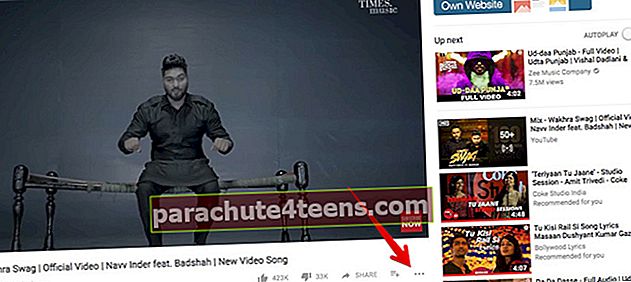
- Tagad jums ir jānoklikšķina Atvērt atšifrējumu.

- Skatoties videoklipu, stenogramma ritinās, lai parādītu pašreizējo parakstu tekstu.
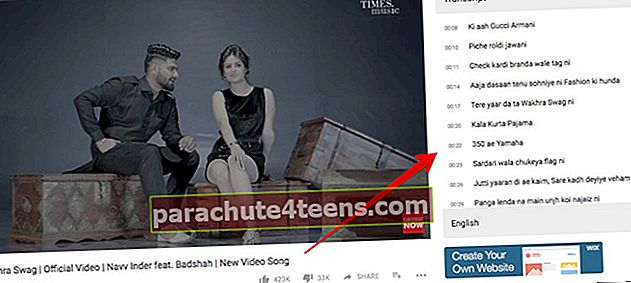
Jūs varat noklikšķināt uz jebkuras parakstu teksta rindas, lai pārietu uz šo videoklipa daļu.
Tas ir diezgan daudz!
Pār jums
YouTube ir izklaides centrs un lepojas ar visām sastāvdaļām, kas jūs aizrauj. Ikreiz, kad mans jautrais laiks šķiet nedaudz zem laika apstākļiem, es izmantoju šo lietotni, lai izsauktu daudz smieklu. Kāda ir jūsu doma par to? Es gribētu zināt komentāros.
Jūs varētu vēlēties lasīt:
- Kā pierakstīties YouTube lietotnē Apple TV
- Kā iespējot tumšo režīmu pakalpojumā YouTube iPhone un iPad ierīcēs
- Iespējojiet ierobežoto režīmu pakalpojumā YouTube iPhone un personālajā datorā
- Kā uzreiz noņemt visus YouTube bezsaistes videoklipus iPhone tālrunī